Gyakran osztja meg másokkal a rajzait PDF-fájlokként? Tudta, hogy automatizálhatja is a PDF-fájlok létrehozását, vagy mindössze néhány kattintással, gyorsan hozhat létre PDF-fájlokat?
Szerencséje van. Az AutoCAD két olyan szolgáltatással is rendelkezik, amelyek lehetővé teszik a PDF- (vagy DWF-) fájlok gyors létrehozását.
- Automatikus közzététel – Rajzok mentésekor vagy bezárásakor lehetővé teszi PDF- (vagy DWF-) fájlok létrehozását. A közzététel teljesen automatikusan vagy a program rákérdezése alapján történhet, ami magasabb fokú felügyeletet biztosít.
- PDFEXPORT – Egyetlen helyen teszi lehetővé a többlapos PDF-fájlok létrehozását, és az oldalbeállítás-felülírásokhoz való hozzáférést. Így a PDF-fájlok mindössze néhány kattintással létrehozhatók.
Az Automatikus közzététel beállítása
Most úgy állítjuk be az Automatikus közzététel szolgáltatást, hogy az elrendezések PDF-fájljait teljesen automatikus módban hozza létre. Minden mentéskor az Automatikus közzététel minden elrendezéshez létrehoz egy PDF-fájlt.
- Nyissa meg a Beállítások párbeszédpanelt az OPCIÓK paranccsal (vagy az OP gyorsbillentyűvel).
- A Beállítások párbeszédpanelen kattintson a Nyomtatás és közzététel lapra.
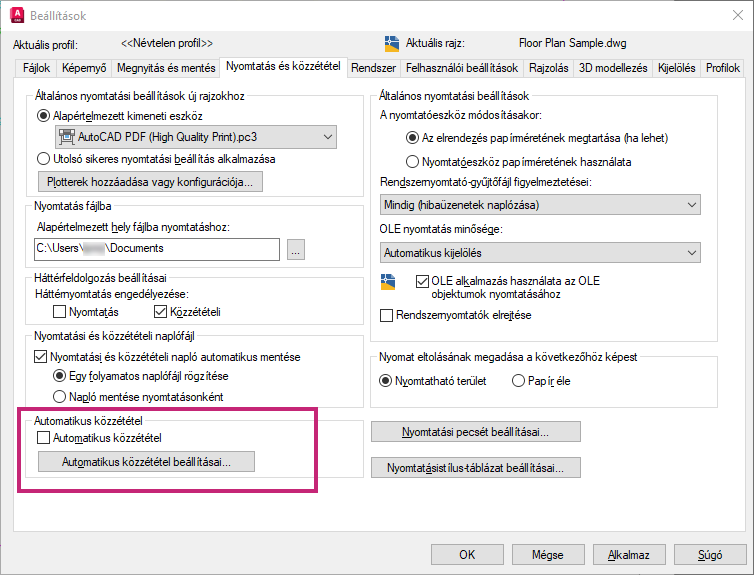
- Válassza az Automatikus közzététel lehetőséget.

- Kattintson az Automatikus közzététel beállításai lehetőségre.
- Az Automatikus közzététel beállításai párbeszédpanelen érdemes néhány beállítást módosítani.
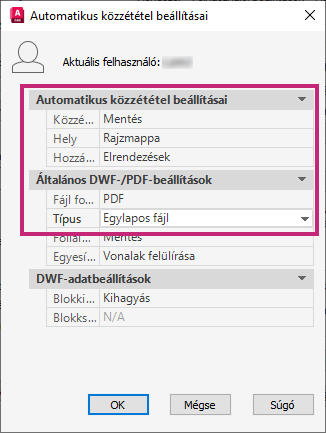
- Állítsa be a Hozzáadás esetében az Elrendezések értéket.
Hozzáadás – Lehetővé teszi annak szabályozását, hogy csak a modellt, csak az elrendezéseket, vagy pedig mind a modellt, mind az elrendezéseket közzétegye-e a program a PDF-fájlban.
- Állítsa a Típus beállítást Egylapos fájl értékre.
Típus – Azt határozza meg, hogy a program egyetlen lapot hozzon-e létre minden elrendezéshez, vagy egy többlapos PDF-fájlban helyezze el az összes elrendezést.
Fájlok elnevezése
- Ha a Típus beállítása Egylapos fájl, a PDF- (vagy DWF-) fájlok elnevezése a rajzfájl neve és az elrendezés neve alapján történik, amelyeket kötőjel választ el egymástól, például: A-02-MAGASSAGOK.pdf.
- Ha a Típus beállítása Többlapos fájl, a PDF- (vagy DWF-) fájl elnevezése a rajzfájl neve alapján történik, például: A-02.pdf.
- Állítsa a Fájlformátum beállítást PDF értékre.
Fájlformátum – A kimeneti formátumot állítja be a közzétételhez. A PDF, DWFx és DWF formátum közül választhat.
- Kattintson az OK gombra.
- Kattintson ismét az OK gombra a Beállítások párbeszédpanelen.
További automatikus közzétételi beállítások
- Közzététel ideje – Megadja, hogy a közzététel a rajz mentése vagy bezárása során történjen. Ezenkívül azt is kiválaszthatja, hogy a közzététel automatikusan történjen-e, vagy a program kérdezzen rá.
- Hely – Azt a mappát állítja be, ahová a program az exportált fájlokat menti a rajzok közzétételekor. Három lehetőség áll rendelkezésre: ugyanabban a mappában, amelyben a rajz is található, annak egy almappájában, vagy egy kiválasztott mappában. Ha kiválaszt egy mappát, a legutóbbi helyek listájában a program megjegyzi azt.
-
Az Automatikus közzététel beállításairól az Automatikus közzététel beállításai párbeszédpanelen talál további információt.
Automatikus közzététel
Most, hogy konfigurálta az automatikus közzétételt, tegyen vele egy próbát.
- Nyisson meg egy rajzot.
- Tegye az egyik elrendezést aktuálissá.
- A Gyorselérési eszköztáron kattintson a Mentés gombra.
Rövid időre megjelenik a Közzététel feladat állapota párbeszédpanel.
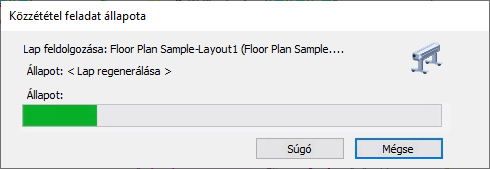
Automatikus közzététel rákérdezéssel
Ha szabályozni szeretné, hogy létrejöjjön-e a PDF- vagy DWF-fájl, a Közzététel ideje beállítást Rákérdezés a mentésre vagy Rákérdezés a bezárásra értékre állíthatja.
- Nyissa meg a Beállítások párbeszédpanelt az OPCIÓK paranccsal (vagy az OP gyorsbillentyűvel).
- A Beállítások párbeszédpanelen kattintson a Nyomtatás és közzététel lapra, majd engedélyezze az Automatikus közzététel lehetőséget, ha még nincs beállítva.
- Kattintson az Automatikus közzététel beállításai lehetőségre.
- Az Automatikus közzététel beállításai párbeszédpanelen adja meg a következőket:
- Állítsa a Közzététel beállítást Rákérdezés a mentésre értékre.
- Állítsa a Típus beállítást Egylapos fájl értékre.
- Állítsa a Fájlformátum beállítást PDF értékre.
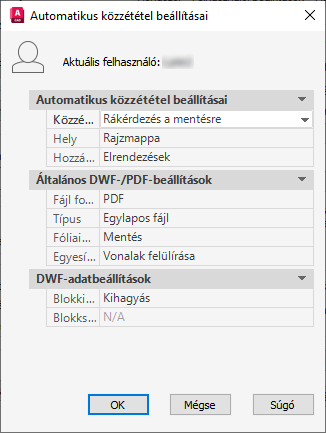
- Kattintson az OK gombra.
- A Beállítások párbeszédpanelen kattintson az OK gombra.
- Most nyisson meg egy DWG-fájlt, és mentse azt.
Megjelenik az Automatikus közzététel üzenetpanel.
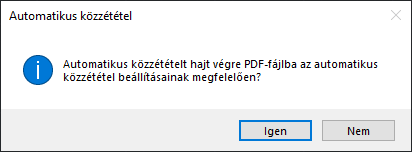
- Kattintson az Igen gombra a PDF-fájl létrehozásához, vagy a Nem gombra a létrehozás kihagyásához.
Automatikus közzététel manuális indítása
Az Automatikus közzététel manuálisan vagy parancsfájllal is indítható. Az Automatikus közzététel manuális indításának lépései alább láthatók.
- A parancspromptnál írja be az AUTOKÖZZÉTESZ parancsot.
- A DWF automatikus közzététele (Autoközzétesz), vagy felülírás megadása [Hely] <Autoközzétesz>:: promptnál nyomja le az Enter billentyűt az Automatikus közzététel beállítás kiválasztásához és a közzététel indításához.
Adott helyre történő közzétételhez válassza a Hely lehetőséget.
- A parancspromptnál írja be az AUTOKÖZZÉTESZ parancsot.
- A parancspromptnál írja be a H karaktert a Hely lehetőség kiválasztásához.
- Válassza ki azt a mappát, amelyben a PDF-fájlt létre kívánja hozni.
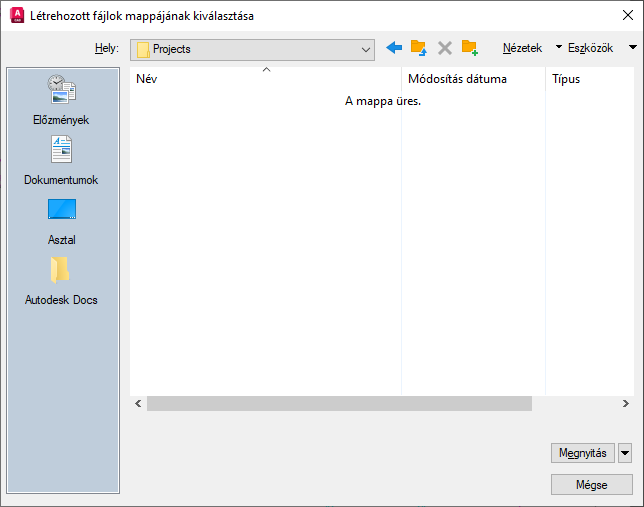
Gyors exportálás elrendezésből PDF-fájlba
A Gyors exportálás szolgáltatás első használatakor előfordulhat, hogy ki kell választania a kimeneti formátumot (PDF, DWF vagy DWFX). A formátum kiválasztása után közvetlenül is rákattinthat az Exportálás gombra.
- Nyisson meg egy rajzot.
- Tegye az egyik elrendezést aktuálissá.
- Válassza a lehetőséget. Keres
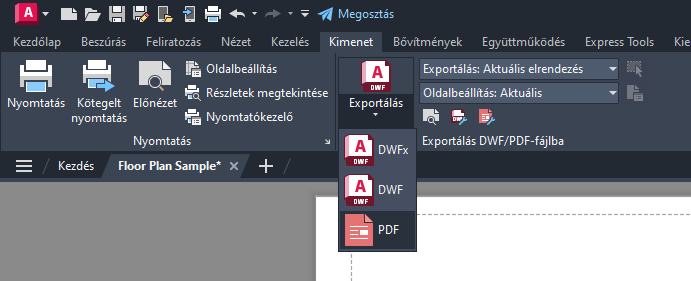 Megjegyzés: Azt is megteheti, hogy beírja a PDFEXPORT parancsot a parancspromptnál.
Megjegyzés: Azt is megteheti, hogy beírja a PDFEXPORT parancsot a parancspromptnál. - Válassza ki a PDF-fájl mappáját.
- Adjon nevet a PDF-fájlnak.
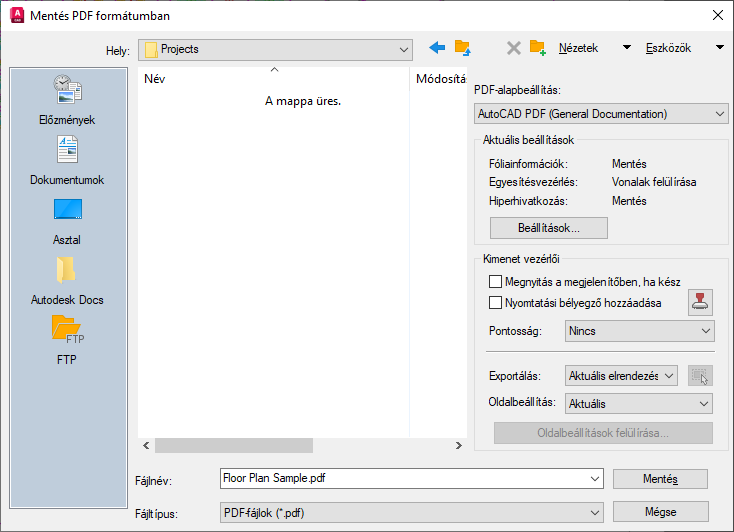
- Kattintson a Mentés gombra.
- A legutóbb kiválasztott mappát a program megjegyzi, és felkínálja a következő alkalommal.
- Ha automatikusan meg szeretné tekinteni a létrehozott PDF-fájlt, válassza a Megnyitás a megjelenítőben, ha kész lehetőséget.
Gyors exportálás modelltérből PDF-fájlba
A Gyors exportálás szolgáltatás első használatakor előfordulhat, hogy ki kell választania a kimeneti formátumot (PDF, DWF vagy DWFX). A formátum kiválasztása után közvetlenül is rákattinthat az Exportálás gombra.
- Nyisson meg egy rajzot.
- Tegye a Modell lapot aktuálissá.
- Válassza a .
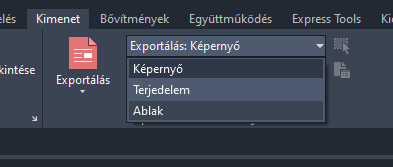
- Az Exportálás DWF/PDF-fájlba – Ablakterület megadása üzenetablakban kattintson a Tovább gombra a terület kijelöléséhez.
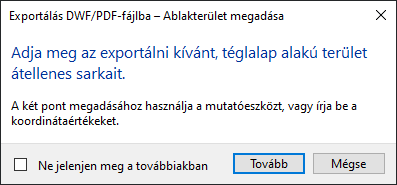
- Az Exportálás DWF/PDF-fájlba – Előnézeti ablak területe üzenetablakban kattintson az Előnézet megjelenítése gombra.
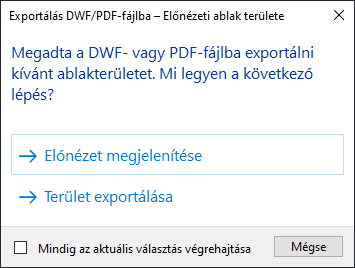
- Tekintse át az előnézetet.
- Az ablakterület mentéséhez kattintson az Exportálás gombra az Előnézet eszköztáron.
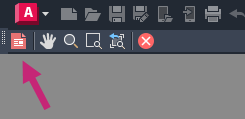
- Válasszon ki egy mappát a PDF-fájl számára.
- Adjon nevet a PDF-fájlnak.
- Kattintson a Mentés gombra.
Kapcsolódó parancsok és rendszerváltozók
Íme néhány gyakran használt parancs és rendszerváltozó a PDF- és DWF-fájlok automatikus közzétételével kapcsolatban.
| Parancs | Leírás |
|---|---|
| AUTOKÖZZÉTESZ | Rajzokat tesz közzé automatikusan DWF-, DWFx- vagy PDF-fájlként egy megadott helyen. |
| PDFEXPORT | Létrehoz egy PDF-fájlt egyetlen elrendezésből, az összes elrendezésből vagy a modelltér egy megadott területéből. |
| DWFEXPORT | DWF-fájlt hoz létre, és lehetővé teszi az egyéni oldalbeállítás-felülírások oldalankénti beállítását. |
| DWFXEXPORT | DWFx-fájlt hoz létre, amelyben oldalanként beállíthatja az egyes oldalbeállítási felülírásokat. |
| Rendszerváltozó | Leírás | Alapértelmezett érték | Mentés helye |
|---|---|---|---|
| AUTODWFPUBLISH | Megszabja, hogy a rendszer automatikusan létrehozzon-e DWF-fájlokat a rajzfájlok (DWG) mentése vagy bezárása esetén. | 0 | Beállításjegyzék |
| EXPORTEPLOTFORMAT | A szalagon megjelenített alapértelmezett elektronikus fáljkimenetet állítja be: PDF, DWF vagy DWFx. | 2 | Felhasználói beállítások |